Nástroj Řízení uživatelských účtů (UAC) byl jedním z nejvíce zneužívaných funkcí systému Vista - vyskakování a naštvaní, kdykoli jste chtěli nainstalovat nebo aktualizovat program - a mnoho uživatelů bude překvapen, že zjistí, že si uchovává své místo ve Windows 7. Ale s větší úrovní kontroly, tato nová verze je mnohem méně rušivá. Zde vám ukážeme, jak změnit nastavení UAC a vysvětlit, co dělá každý.
1. Chcete-li zobrazit a změnit nastavení UAC, nejprve klepněte na tlačítko Start a poté na Ovládací panely. Nyní klikněte na možnost "Systém a zabezpečení" a ve výsledném okně (zobrazeném níže) se zobrazí odkaz "Změnit nastavení kontroly uživatelských účtů". Klikněte na toto tlačítko a objeví se okno UAC.

2. Posuvník zobrazený v okně UAC (níže) lze použít k výběru jednoho ze čtyř nastavení. Výchozí nastavení je druhá nejvyšší úroveň ochrany, což znamená varování, pokud se program pokusí změnit nastavení systému Windows. Varování se nezobrazí, když provedete změny sami.

3. Nastavení, které je těsně pod výchozím nastavením, je velmi podobné. Ve skutečnosti se jedná pouze o kosmetickou změnu, jak UAC funguje, tím, že nezobrazí plochu, když se objeví vyskakovací okno. To znamená, že když se objeví upozornění, bude méně zřejmé, takže doporučujeme dodržet výchozí nastavení.

4. Pokud jste obzvlášť znepokojeni neoprávněným softwarem a jste zbytečně neoprávněně autorizováni ke změnám nastavení systému Windows, můžete UAC posunout až na nejvyšší úroveň. Stručně řečeno, to znamená, že vyskakovací okna UAC se budou zobrazovat tak často, jako to dělá ve Windows Vista a upozorní vás na případné změny nastavení systému Windows.

5. Posuňte lištu směrem dolů a efektivně vypněte funkci UAC. S UAC při tomto nastavení může každý program provádět změny nastavení systému Windows a nebudete mít žádnou moudřejší. Pokud nemáte potíže s UAC při spouštění určitého programu, doporučujeme vám toto nastavení zrušit.

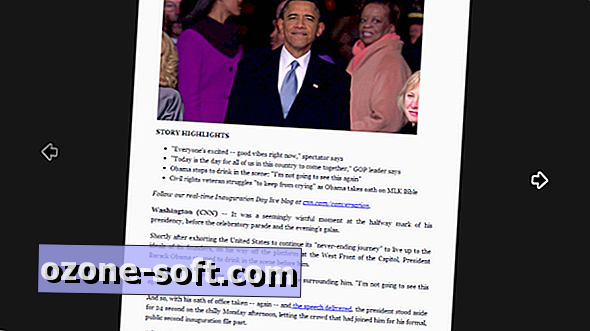



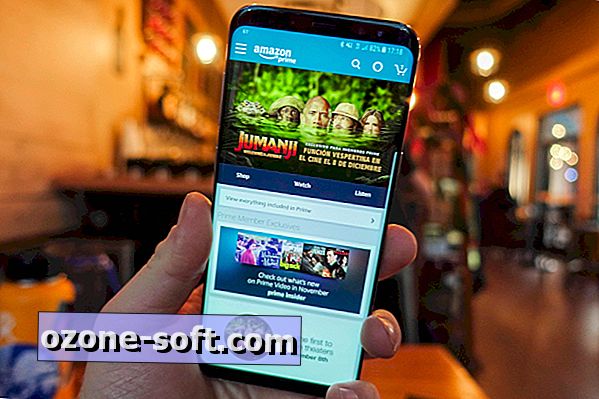







Zanechte Svůj Komentář